- يعد إعداد قلم الكمبيوتر اللوحي Wacom مهمة بسيطة تستند إلى القواعد وتتطلب التزامًا صارمًا للحصول على وظائف سلسة.
- إذا كنت تستخدم علامة تبويب Wacom جديدة ، فقد لا يكون تكوين القلم ضروريًا لأنه سيكون في الوضع الافتراضي.
- استخدم وظيفة الوضع في خصائص الجدول للتبديل بين وضع القلم والماوس.

- الصور
- أشرطة فيديو
- الأغاني
- النماذج ثلاثية الأبعاد والرسوم البيانية
- العديد من الأعمال الفنية الأخرى
احصل على جميع التطبيقات بسعر خاص!
إذا كنت فنانًا أو مصمم رسومات ، فيجب أن تعرف كيفية استخدام إعدادات قلم الكمبيوتر اللوحي Wacom. يضمن الإنتاجية والنتائج الفعالة في أعمال التصميم الجرافيكي الخاصة بك.
ومع ذلك ، يمكنك تكوين جهاز Wacom اللوحي للتأكد من أنه يعمل كما هو متوقع.
لذلك ، لتحقيق أهدافك باستخدام الكمبيوتر اللوحي Wacom ، من الضروري فهم كيفية تكوين قلم Wacom.
لتحقيق أهدافك مع Wacom tablet ، من الضروري فهم كيفية تكوين القلم. ستوجهك هذه المقالة عبر أفضل إعدادات وتكوينات قلم Wacom.
معلومات سريعة:
قبل المضي قدمًا في إعداد قلم الكمبيوتر اللوحي لجهاز Wacom ، يجب عليك التأكد من تحديث جميع برامج التشغيل الضرورية.
للقيام بذلك ، ما عليك سوى استخدام برنامج تحديث برنامج التشغيل الذي يمكنه تحديث جميع برامج التشغيل تلقائيًا لضمان الأداء الأقصى قبل البدء في تكوين إعدادات القلم اللوحي.
بهذه الطريقة ، يتم تغطيتك من الأخطاء غير المتوقعة التي تحدث على جهازك اللوحي عند محاولة تكوين إعدادات القلم.
⇒ احصل على DriverFix
كيف أقوم بتوصيل قلم الكمبيوتر اللوحي Wacom؟
لا توجد خطوات خاصة تحتاج إلى اتباعها لتوصيل قلمك بجهاز Wacom اللوحي. أولاً ، قم بتوصيل الجهاز اللوحي بجهاز الكمبيوتر الخاص بك عبر سلك USB. سيظهر ضوء أزرق يشير إلى أنه قيد التشغيل.
ومع ذلك ، قرب القلم من الجهاز اللوحي ، وسترى مؤشر الماوس على الشاشة.
علاوة على ذلك ، لا يتعين عليك توصيل قلم لوحي Wacom بجهازك اللوحي. إنه يعمل بقوة مغناطيسية ، لذلك لا يحتاج إلى تشغيل.
كيف أستخدم وضع قلم Wacom؟
- اذهب إلى Wacom tablet الخصائص.
- في قائمة الأدوات ، حدد ملف قلم جاف.
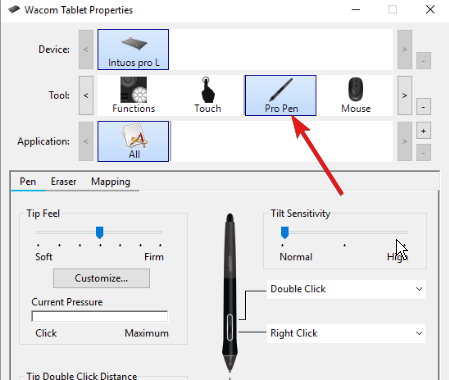
- حدد علامة تبويب التعيين للمطالبة بخيار الوضع
- في الوضع ، حدد قلم جاف.
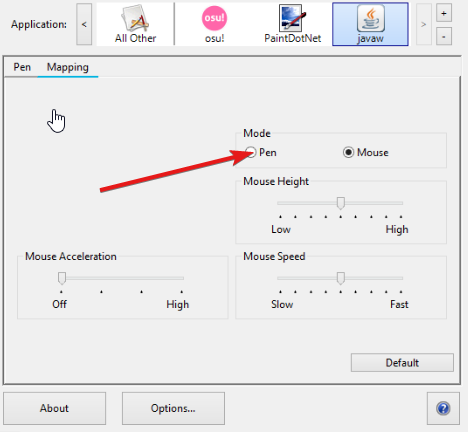
يعني وضع القلم أن القلم يتحكم في المؤشر على شاشتك. سيظهر المؤشر على شاشتك حسب مكان وضع القلم على جهازك اللوحي.
كيف يمكنني تغيير إعدادات قلم Wacom؟
- افتح Wacom tablet الخصائص.
- في الخصائص ، حدد القلم الخاص بك من صف الأداة.
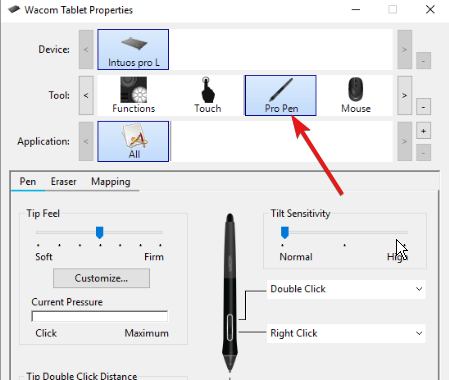
- اضغط على قلم جاف التبويب.
- من القائمة المنسدلة للوظائف بجانب قلمك ، انقر فوق الوظيفة التي تريد تعديلها.
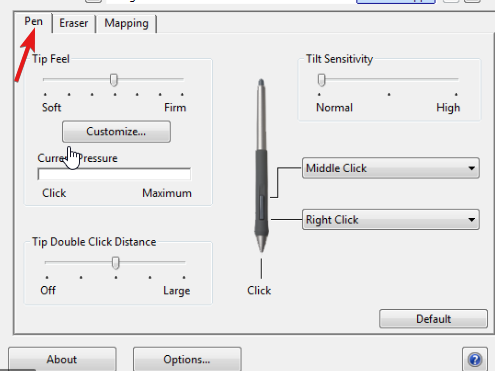
يمكنك الوصول إلى إعدادات قلم Wacom بالانتقال إلى الخصائص. ضمن علامة التبويب "الخصائص" ، يمكنك ضبط الإعدادات لتناسب احتياجاتك.
كيف يمكنني معايرة قلم Wacom الخاص بي؟
- افتح Wacom Tablet الخصائص.
- حدد قلمك من قائمة الأجهزة. (إذا كان لديك عدة أقلام على جهازك ، فحدد الأقلام التي تعمل معها من القائمة.)

- انقر فوق علامة التبويب معايرة.
- حدد خيار المعايرة لتنشيط المعايرة على شاشة العرض.
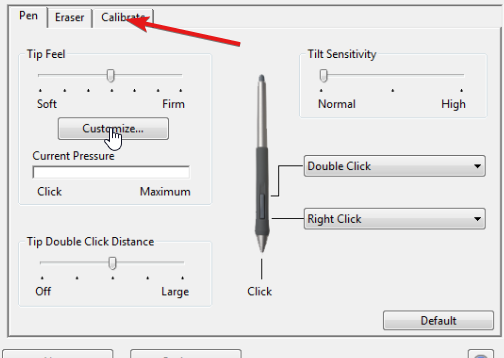
- أمسك القلم في الوضع الطبيعي أثناء العمل به والمس القلم في منتصف الشعيرات المتصالبة في الزاوية اليمنى العليا.
- افعل الشيء نفسه مع الشعيرات المتقاطعة في الزوايا المتبقية.
- اختبر المحاذاة وانقر نعم لقبول المعايرة.
يمكنك إعادة معايرة قلم Wacom في أي وقت ، بحيث تكون الإعدادات قابلة للتعديل.
يرجى الرجوع إلى الرابط أعلاه إذا كنت تريد معرفة المزيد عن إعدادات قلم Wacom لنظام التشغيل Windows 10/11.
هناك أشياء يجب تعلمها عندما يتعلق الأمر بزيادة إنتاجية قلم Wacom. لذا ، لمعرفة المزيد عن أقراص Wacom والأقلام ، قم بزيارة صفحتنا.
 هل ما زلت تواجه مشكلات؟قم بإصلاحها باستخدام هذه الأداة:
هل ما زلت تواجه مشكلات؟قم بإصلاحها باستخدام هذه الأداة:
- قم بتنزيل أداة إصلاح الكمبيوتر تصنيف عظيم على TrustPilot.com (يبدأ التنزيل في هذه الصفحة).
- انقر ابدأ المسح للعثور على مشكلات Windows التي قد تتسبب في حدوث مشكلات بجهاز الكمبيوتر.
- انقر إصلاح الكل لإصلاح المشكلات المتعلقة بالتقنيات الحاصلة على براءة اختراع (خصم حصري لقرائنا).
تم تنزيل Restoro بواسطة 0 القراء هذا الشهر.

